ผมได้ตัวนี้มาใครชั่วยสอนการตั้งค่าให้ใช้กับแม็กเนทหน่อยครับว่าต้องทำไงบ้าง
ยี่ห้อนี้/รุ่นนี้ เคยจำได้ว่า ครั้งนึง TT&T เคยเอามาแจกลูกค้า(มีค่าประกันด้วย)สมัยที่ TT&T เริ่มให้บริการ ADSL ใหม่ ๆ
พี่ได้มาจากไหนครับ

ทนจัดเลยรุ่นนี้ที่บริษัทยังใช้อยู่เลยครับ ขั้นแรกให้พี่ รีเซ็ตมันก่อนครับ โดยใช้ไม้จิ้มฟัน หรือปากกา จิ้มไปตรงรู รีเซ็ต(อยู่ข้าง ๆ Port USB ) จิ้มไว้สัก 10 วินาทีครับเพื่อเคลียร์ค่าให้เป็นค่าจากโรงงานครับ
จากนั้นก็เสียบสายแลนเข้าที่ ช่องเสียบสายแลนของเร้าเตอร์แล้วอีกข้าง ก็ไปเสียบกับการ์ดแลนที่เครื่องคอมครับ
จากนั้นเสียบปลั๊กไฟครับเปิดครื่อง
รูปแสดงรายละเอียดสัญลักษณ์ไฟ LED ของ Router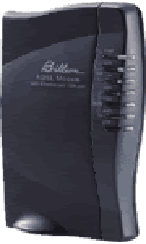
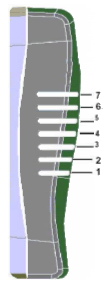
LED 1 PWR = ติด แสดงสถานะการจ่าย Power กับ Router
LED 2 SYS = กระพริบ แสดงสถานะว่า Router กำลังทำงาน
LED 3 USB = ติด แสดงสถานะการใช้งานผ่าน Port USB
LED 4 LNK = ติด แสดงสถานะการเชื่อมต่อ LAN Port กับ PC หรือ HUB
LED 7 ADSL = ติด แสดงสถานะการเชื่อมต่อกับ DSLAM
1. ที่จอภาพ Desktop คลิกเมาส์ซ้ายที่ Start แล้วเลือก Setting เลือก Network Connection ตามรูปที่ 1
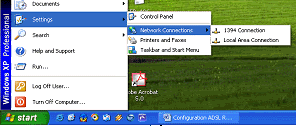 รูปที่ 1
รูปที่ 12. ที่จอภาพ Network Connection ดับเบิลคลิกที่ Local Area Connection จะปรากฎหน้าจอของ Local Area Connection Status คลิกที่ Support เพื่อดูค่าของ Internet Protocol (TCP/IP) ตามรูปที่ 2
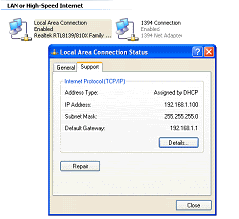 รูปที่2
รูปที่2ค่าของ Internet Protocol (TCP/IP) จะต้องมีค่าดังรูปที่ 2a
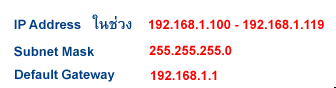 รูปที่2a
รูปที่2a3. ถ้าค่าของ Internet Protocol (TCP/IP) ไม่เป็นไปตามรูปที่ 2a ให้ตรวจสอบที่ Local Area Connection Status โดยคลิกซ้ายที่ General แล้วคลิกซ้ายที่ Properties เลือก Internet Protocol (TCP/IP) แล้วคลิก Properties ตามรูปที่ 3
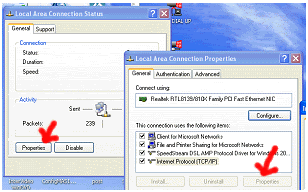 รูปที่ 3
รูปที่ 34. Set ค่าต่างๆ ตามรูปที่ 4 โดยเลือก
Obtain and IP address automatically
Obtain DNS server address automatically
แล้วคลิกปุ่ม OK เพื่อเปลี่ยนแปลงค่าใหม่ จะได้ค่า Internet Protocol (TCP/IP) ตามรูปที่ 2a
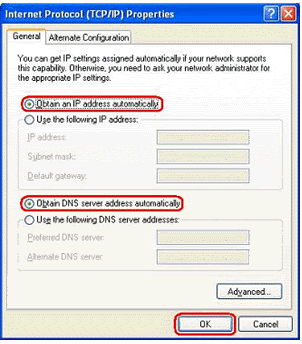 รูปที่ 4
รูปที่ 45. การ Configuration ADSL Billion Router
เปิด Internet Explorer แล้วพิมพ์ที่ช่อง Address เป็น
http://192.168.1.1 แล้ว Enter
หน้าจอ จะแสดงให้ใส่ Username และ Password ดังรูปที่ 5
ให้พิมพ์ Username เป็น admin
ให้พิมพ์ Password เป็น password ถ้าไม่ใช่ให้เปลี่ยนเป็น admin ถ้าไม่ใช่อีก ให้เปลี่ยนเป็น TTT (มันมี3Password ครับ ไม่แน่ใจว่าตัวไหน)
แล้วคลิก OK
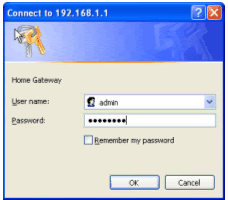 รูปที่ 5
รูปที่ 56. เมื่อคลิกปุ่ม OK แล้วจะเข้าไปใน Router ในส่วนของหน้าจอหัวข้อ System Status ให้คลิกซ้าย เลือก
Quick Start ตามรูปที่ 6
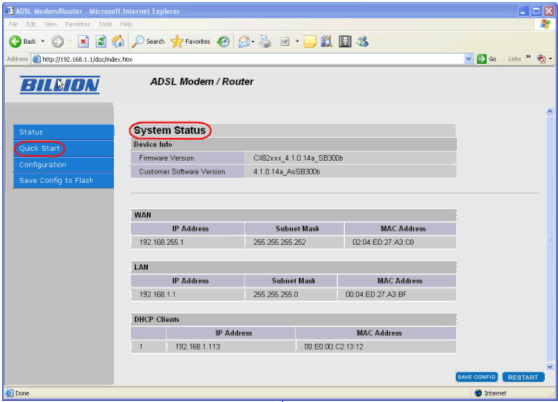 รูปที่ 6
รูปที่ 67. Set ค่าต่างๆตามรูปที่ 7 ซึ่งค่าต่างๆมีการ Set มาให้เป็น Default อยู่แล้ว แต่มีส่วนที่ผู้ใช้ต้อง Set คือ
ส่วน VPI และ VCI ต้อง Set ตาม ISP ดังนี้
ให้ป้อนค่า VPI =0 , VCI=33
และ ป้อน Username และ Password ในการ Connect Internet ตามที่ ISP ให้มา แล้วคลิก Submit ต่อจากนั้นคลิก SAVE CONFIG อีกครั้ง
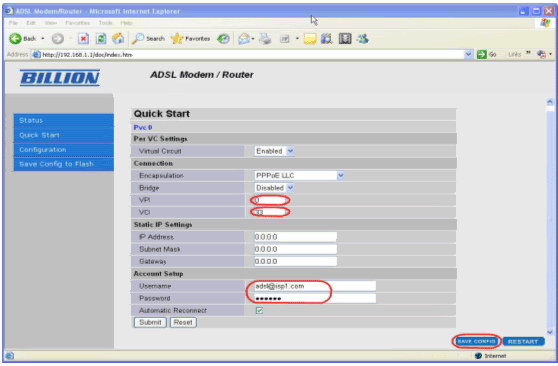 รูปที่ 7
รูปที่ 78. หน้า Web จะเข้ามาที่ หน้า Save Config ให้คลิก Submit ตามรูปที่ 8 แล้วรอสักครู่ ค่าต่างๆที่ Setup ไว้จะถูก Save ในตัว Router
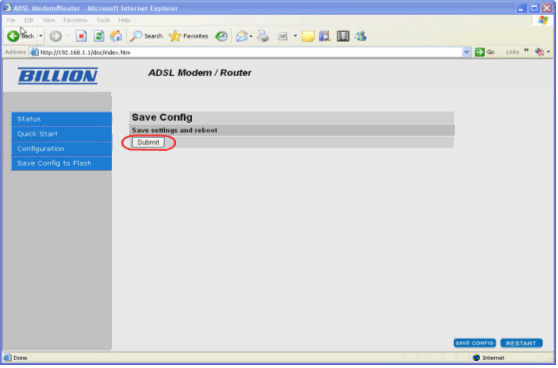 รูปที่ 8
รูปที่ 89. Router จะทำการ Reboot ตัวเองตามรูปที่ 9
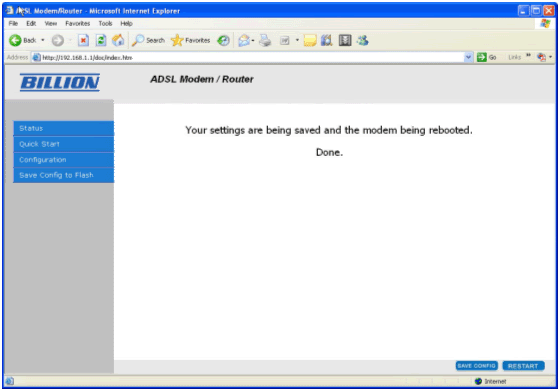 รูปที่ 9
รูปที่ 910. รอจน Router Reboot เสร็จแล้วไฟ ADSLสีเขียวที่ตัว Router ติด ตรวจสอบว่าสามารถ Connect Internet ได้หรือไม่โดยคลิกที่หัวข้อ Status ตามรูปที่ 10 แล้วดูว่า
- ที่ WAN ว่ามี IP Address ปรากฎขึ้นมาอีกบรรทัดนอกเหนือจาก IP 192.168.255.1 หรือไม่ ซึ่ง IP Address นี้ทาง ISP จ่ายมาให้ Router ในกรณีที่ผู้ใช้ป้อน Username และ Password ถูกต้อง แต่ถ้าไม่มี IP ปรากฎเพิ่มขึ้น แสดงว่าป้อน Username หรือ Password ผิดหรือไม่ ผู้ใช้ป้อนค่า VPI และ VCI ผิด ให้ตรวจสอบตามข้อ 7 อีกครั้
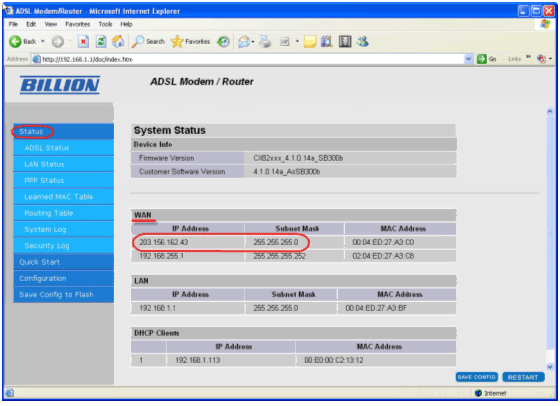 รูปที่ 10 รวมคู่มือการติดตั้ง Modem & Router
รูปที่ 10 รวมคู่มือการติดตั้ง Modem & Router


